아, 또 파란 화면이 저를 반기네요. 혹시 여러분도 한창 중요한 작업을 하거나, 신나는 게임을 즐기던 중 갑자기 ‘KERNEL_SECURITY_CHECK_FAILURE’라는 무시무시한 문구와 함께 컴퓨터가 멈춰버린 경험 있으신가요? 정말이지 저를 포함한 많은 분들이 겪어봤을 법한 악몽 같은 순간일 텐데요.
특히 윈도우 10 이나 윈도우 11 을 사용하다 보면 예기치 않게 이런 블루스크린 오류를 마주하는 경우가 심심찮게 생깁니다. 시스템 파일이 꼬였을 수도 있고, 드라이버가 말썽을 부리거나, 심지어는 최근 설치한 업데이트나 하드웨어 문제까지, 원인도 가지각색이라 더욱 답답하게 느껴질 거예요.
하지만 걱정 마세요! 이 골치 아픈 문제를 어떻게 진단하고 해결할 수 있는지, 제가 여러분의 컴퓨터 주치의가 되어 확실히 알려드릴게요!
블루스크린은 정말이지 갑작스럽게 우리를 찾아와 컴퓨터 사용에 큰 방해를 주곤 합니다. 그중에서도 ‘KERNEL_SECURITY_CHECK_FAILURE’라는 오류는 윈도우 운영체제의 핵심적인 부분에서 보안 검사가 실패했다는 의미를 담고 있어 더욱 당황스럽게 느껴질 수 있는데요.
하지만 걱정 마세요! 저와 함께 이 골치 아픈 문제를 진단하고 해결할 수 있는 다양한 방법을 하나하나 짚어보면서 여러분의 컴퓨터를 다시 건강하게 만들어 줄게요.
‘KERNEL_SECURITY_CHECK_FAILURE’ 너 정체가 뭐니?

도대체 무슨 의미를 담고 있는 걸까?
아마 많은 분들이 이 길고 복잡한 오류 메시지를 보고 당황하셨을 거예요. 저도 처음에는 이게 무슨 암호인가 싶어 머리가 지끈거렸죠. ‘KERNEL_SECURITY_CHECK_FAILURE’는 말 그대로 ‘커널 보안 검사 실패’를 의미해요.
여기서 ‘커널’이라는 건 윈도우 운영체제의 핵심 중의 핵심이라고 생각하시면 돼요. 우리 몸의 뇌와 같은 역할을 한다고나 할까요? 이 커널은 시스템의 가장 중요한 부분들을 관리하고, 컴퓨터의 모든 활동을 감독하는 역할을 한답니다.
그런데 이 커널이 평소처럼 제 역할을 수행하다가 뭔가 ‘이건 아니다!’ 싶은 보안상의 문제를 감지했을 때, 더 큰 시스템 오류로 이어지는 걸 막기 위해 컴퓨터를 강제로 멈춰버리는 거예요. 그 결과가 바로 우리가 마주하는 파란 화면, 즉 블루스크린인 거죠. 보통 윈도우 8 이상 버전에서 발생하는 오류인데, 뭔가 심상치 않은 일이 벌어졌다는 경고등이라고 보시면 돼요.
마치 자동차 계기판에 엔진 경고등이 들어온 것처럼 말이죠.
왜 하필 내 컴퓨터에서 이런 일이?
솔직히 말하면, 이 오류가 뜨는 원인은 한두 가지가 아니에요. 마치 감기에 걸렸을 때 다양한 원인이 있듯이, 이 블루스크린도 여러 가지 복합적인 문제 때문에 발생할 수 있답니다. 운영체제 파일이 손상되었거나, 설치된 드라이버가 엉망진창이 되었거나, 심지어는 컴퓨터의 핵심 부품인 메모리나 하드디스크에 문제가 생겼을 때도 이런 오류가 나타날 수 있어요.
제가 예전에 게임을 다운로드하다가 갑자기 이 오류가 터져서 정말 황당했던 기억이 있는데, 알고 보니 설치 중이던 게임 파일과 드라이버 간의 충돌 문제였더라고요. 또 다른 지인은 유튜브를 보다가 갑자기 떴다고 하던데, 정말 예측 불가능한 녀석이죠. 어떤 분은 새 컴퓨터를 샀는데도 이런 문제가 발생했다고 하소연하기도 하셨어요.
이처럼 원인이 다양하다 보니, ‘무엇 때문에 발생했는지’를 정확히 파악하는 것이 해결의 첫걸음이라고 할 수 있어요. 컴퓨터가 스스로를 보호하기 위해 내보내는 마지막 신호이니, 절대 무시해서는 안 되겠죠?
이 블루스크린, 왜 자꾸 저를 괴롭힐까요?
엉망진창이 된 시스템 파일이나 드라이버 문제
가장 흔한 원인 중 하나가 바로 시스템 파일 손상이나 드라이버 오류입니다. 윈도우를 사용하다 보면 알게 모르게 시스템 파일이 손상될 때가 있어요. 예를 들어, 갑작스러운 전원 종료나 악성 프로그램 감염 등으로 인해 중요한 시스템 파일이 망가질 수 있죠.
그리고 드라이버는 컴퓨터의 하드웨어와 운영체제가 서로 소통하게 해주는 ‘번역가’ 같은 역할을 하는데요, 이 드라이버가 오래되거나, 잘못 설치되었거나, 혹은 다른 드라이버와 충돌을 일으키면 시스템 전체에 불안정성을 초래하고 결국 KERNEL_SECURITY_CHECK_FAILURE 블루스크린을 띄울 수 있습니다.
제가 예전에 그래픽 드라이버를 업데이트하다가 블루스크린이 떴던 경험이 있는데, 그때는 구 버전 드라이버를 완전히 삭제하지 않고 새 버전을 덮어씌워서 생긴 문제였더라고요. 이런 사소한 실수가 큰 오류로 이어질 수 있다는 걸 그때 뼈저리게 느꼈죠. 특히 그래픽카드, 네트워크 어댑터, 사운드카드 드라이버가 문제가 되는 경우가 많습니다.
하드웨어 부품의 슬픈 비명, 고장 신호!
블루스크린은 소프트웨어적인 문제뿐만 아니라, 하드웨어적인 문제의 강력한 신호일 수도 있어요. 특히 컴퓨터의 램(RAM)이라고 불리는 메모리나, 데이터를 저장하는 SSD/HDD 같은 저장 장치에 문제가 생겼을 때 이 오류가 자주 발생합니다. 저도 한번은 컴퓨터가 너무 느려지고 자꾸 블루스크린이 뜨길래 램을 바꿔봤더니 언제 그랬냐는 듯이 멀쩡해졌던 경험이 있어요.
그 외에도 메인보드나 CPU 같은 핵심 부품에 미세한 결함이 있거나, 과도한 오버클럭 등으로 인해 시스템이 불안정해질 때도 이런 현상이 나타날 수 있다고 하더라고요. 하드웨어는 눈에 보이지 않는 곳에서 묵묵히 일하는 부품들이라 고장 나기 전까지는 잘 모르지만, 한 번 문제가 생기면 이렇게 직접적인 신호로 우리에게 알려주는 거죠.
그러니 이 블루스크린이 뜬다면, 내 컴퓨터의 하드웨어가 “도와줘!” 하고 외치는 소리라고 생각하고 귀 기울여 보세요.
당황하지 마세요! 초간단 진단부터 시작해 봐요
‘메모리 진단 도구’로 램 건강 체크!
블루스크린이 뜰 때 가장 먼저 의심해볼 수 있는 부분은 바로 메모리(RAM)입니다. 램은 컴퓨터가 동시에 여러 작업을 처리할 때 필요한 임시 저장 공간인데요, 여기에 문제가 생기면 시스템 전체가 불안정해질 수밖에 없어요. 다행히 윈도우에는 이 메모리의 건강 상태를 진단할 수 있는 아주 유용한 도구가 기본으로 내장되어 있답니다.
윈도우 검색창에 ‘메모리 진단’이라고 입력하고 실행하면, 컴퓨터가 재부팅되면서 메모리 테스트를 시작해요. 이 과정에서 혹시라도 문제가 발견되면, 램을 교체하거나 다시 장착하는 것으로 의외로 쉽게 해결되는 경우가 많아요. 저도 예전에 조립 컴퓨터를 맞췄을 때 램이 제대로 장착되지 않아서 블루스크린이 계속 떴던 적이 있는데, 메모리 테스트를 해보고 다시 꾹 눌러 끼웠더니 문제가 사라졌던 기억이 선명하네요.
MemTest 같은 추가 프로그램을 사용해서 더 상세한 검사를 진행할 수도 있습니다.
‘드라이버 업데이트’는 필수 중의 필수!
오래된 드라이버나 손상된 드라이버는 KERNEL_SECURITY_CHECK_FAILURE의 단골 원인 중 하나입니다. 컴퓨터는 그래픽카드, 사운드카드, 네트워크 어댑터 등 수많은 하드웨어 부품으로 이루어져 있고, 이 모든 부품들이 운영체제와 원활하게 소통하려면 최신 드라이버가 필수적이거든요.
보통 윈도우 업데이트를 통해 주요 드라이버들이 자동으로 업데이트되지만, 간혹 누락되거나 오류가 있는 경우도 있어요. 이럴 때는 장치 관리자로 들어가서 각 하드웨어의 드라이버를 수동으로 업데이트하거나, 제조사 홈페이지에서 최신 드라이버를 직접 다운로드하여 설치하는 것이 좋습니다.
특히 그래픽카드 드라이버는 게임이나 고화질 영상 시청에 큰 영향을 미치니, 주기적으로 관리해주는 습관을 들이면 좋아요. 제가 예전에 외장 그래픽카드 드라이버 문제로 고생하다가 제조사 홈페이지에서 최신 드라이버를 설치하고 나서야 블루스크린 지옥에서 벗어날 수 있었답니다.
만약 특정 드라이버 업데이트 후 문제가 발생했다면, 해당 드라이버를 제거하고 재설치하거나 이전 버전으로 롤백하는 것도 좋은 방법입니다.
내 컴퓨터 하드웨어, 정말 괜찮을까요? 꼼꼼 점검 가이드
저장 장치(SSD/HDD)의 건강 상태 확인
블루스크린의 원인이 저장 장치일 가능성도 무시할 수 없습니다. 컴퓨터의 운영체제와 모든 파일들이 저장되는 곳이 바로 SSD나 HDD인데, 여기에 물리적인 손상이 있거나 배드 섹터가 발생하면 KERNEL_SECURITY_CHECK_FAILURE를 포함한 다양한 오류를 유발할 수 있어요.
윈도우에는 저장 장치의 오류를 검사하고 복구하는 ‘디스크 검사’ 기능이 내장되어 있습니다. 파일 탐색기에서 문제가 의심되는 드라이브를 선택하고 속성 -> 도구 탭으로 이동하면 오류 검사 버튼을 찾을 수 있어요. 명령 프롬프트에서 명령어를 통해 하드디스크의 손상 여부를 검사하고 복구할 수도 있습니다.
이 검사를 통해 저장 장치의 문제를 파악하고 필요한 경우 수리할 수 있습니다. 만약 검사 결과 심각한 문제가 발견된다면, 더 큰 데이터 손실을 막기 위해 중요한 파일을 백업하고 저장 장치를 교체하는 것을 심각하게 고려해야 합니다. 제가 예전에 사용하던 오래된 HDD에서 자꾸 오류가 나고 블루스크린이 뜨길래 교체했더니 거짓말처럼 안정화된 경험이 있거든요.
과열은 만병의 근원! 쿨링 시스템 점검
컴퓨터 내부의 온도가 비정상적으로 높아지는 ‘과열’도 KERNEL_SECURITY_CHECK_FAILURE의 숨겨진 주범일 수 있습니다. 특히 고사양 게임을 하거나 무거운 작업을 오래 돌릴 때, CPU나 그래픽카드 온도가 급격히 상승하면서 시스템이 불안정해지고 블루스크린을 띄우는 경우가 많아요.
쿨링 팬에 먼지가 잔뜩 끼어 있거나, 서멀 구리스가 오래되어 굳었을 때 이런 과열 현상이 발생하기 쉽습니다. 주기적으로 컴퓨터 내부를 청소해주고, CPU 쿨러나 케이스 팬이 제대로 작동하는지 확인하는 것이 중요합니다. 혹시 팬에서 이상한 소음이 들린다면 더욱 주의 깊게 봐야 합니다.
저도 한여름에 컴퓨터를 너무 혹사시켰다가 CPU 온도가 90 도까지 치솟으면서 블루스크린이 떴던 아찔한 경험이 있어요. 그때 이후로는 정기적으로 내부 청소를 해주고 온도 모니터링 프로그램을 항상 켜두는 습관이 생겼답니다. 적절한 하드웨어 관리는 블루스크린을 예방하는 중요한 방법 중 하나입니다.
운영체제와 주변 환경을 늘 쾌적하게 유지하는 꿀팁!
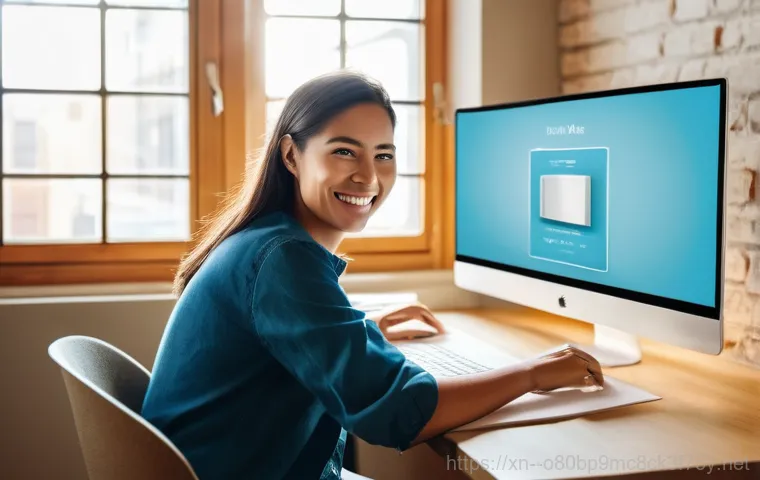
윈도우 업데이트는 미루지 마세요!
많은 분들이 윈도우 업데이트를 귀찮다고 생각하시거나, 업데이트 후에 생길 수 있는 문제 때문에 미루는 경우가 많아요. 하지만 윈도우 업데이트는 보안 취약점을 보완하고, 시스템 안정성을 향상하며, 새로운 드라이버를 설치하는 등 매우 중요한 역할을 한답니다. KERNEL_SECURITY_CHECK_FAILURE와 같은 블루스크린 오류도 최신 업데이트를 통해 해결되는 경우가 의외로 많아요.
물론 가끔 업데이트가 문제를 일으키기도 하지만, 대부분의 경우 업데이트는 컴퓨터를 더 안전하고 안정적으로 만들어줍니다. 저는 업데이트 알림이 뜨면 가능한 한 빨리 진행하는 편이에요. 덕분에 심각한 시스템 오류를 겪는 일은 거의 없었죠.
혹시 특정 업데이트 후에 문제가 생겼다면, ‘업데이트 기록’에서 해당 업데이트를 제거하는 것도 하나의 방법이 될 수 있습니다.
불필요한 프로그램은 과감하게 정리!
컴퓨터에 이것저것 프로그램을 많이 설치하다 보면, 시스템 자원을 불필요하게 사용하거나 다른 프로그램과 충돌을 일으켜 KERNEL_SECURITY_CHECK_FAILURE를 유발할 수 있습니다. 특히 백그라운드에서 계속 실행되는 프로그램들이 많아지면 컴퓨터가 점점 느려지고 불안정해질 수밖에 없어요.
주기적으로 ‘프로그램 추가/제거’ 메뉴에 들어가서 더 이상 사용하지 않는 프로그램들은 과감하게 삭제해주는 것이 좋습니다. 또, 컴퓨터를 켤 때 자동으로 실행되는 시작 프로그램들을 관리하는 것도 중요해요. 작업 관리자에서 ‘시작 프로그램’ 탭을 보면 어떤 프로그램들이 자동으로 실행되는지 확인할 수 있고, 불필요한 프로그램은 ‘사용 안 함’으로 설정하여 시스템 부팅 속도를 높이고 자원 낭비를 줄일 수 있습니다.
제가 직접 해보니 컴퓨터가 훨씬 가볍고 빨라져서 블루스크린 만날 일도 줄더라고요! 또한, V3 Lite, AVAS 같은 특정 백신 프로그램이 충돌을 일으키는 경우도 있다고 하니, 이들을 삭제하고 재부팅해볼 수도 있습니다.
| 오류 원인 | 주요 증상 | 자가 진단 및 해결 방법 |
|---|---|---|
| 메모리(RAM) 문제 | 컴퓨터 버벅임, 잦은 블루스크린, 특정 프로그램 실행 불가 | 윈도우 메모리 진단 도구 실행, 램 재장착 또는 교체 |
| 드라이버 충돌/오류 | 특정 하드웨어 사용 시 블루스크린, 장치 인식 불가 | 장치 관리자에서 드라이버 업데이트 또는 재설치, 제조사 홈페이지 확인 |
| 시스템 파일 손상 | 부팅 실패, 특정 기능 작동 불가, 알 수 없는 오류 메시지 | sfc /scannow 명령어 실행, DISM 도구 사용 |
| 저장 장치(SSD/HDD) 문제 | 파일 읽기/쓰기 오류, 부팅 속도 저하, 블루스크린 | 디스크 검사(chkdsk) 실행, 필요시 저장 장치 교체 |
| 악성코드 감염 | 시스템 안정성 저하, 알 수 없는 프로그램 설치, 블루스크린 | 백신 프로그램으로 전체 시스템 검사 및 제거 |
그래도 해결이 안 된다면? 전문가에게 SOS!
혼자 끙끙 앓기보다 전문가의 손길을!
위에서 설명해 드린 방법들을 다 시도해봤는데도 여전히 KERNEL_SECURITY_CHECK_FAILURE 블루스크린이 여러분을 괴롭힌다면, 더 이상 혼자 끙끙 앓지 마세요. 이쯤 되면 일반 사용자가 접근하기 어려운 복합적인 하드웨어 문제이거나, 심각한 시스템 손상일 가능성이 높습니다.
컴퓨터 수리 전문점에 방문하거나, 제조사 서비스 센터에 문의해서 전문가의 도움을 받는 것이 가장 현명한 방법이에요. 경험상 제가 아무리 인터넷을 뒤지고 여러 방법을 시도해도 해결되지 않던 문제가, 전문가의 손길 한 번으로 감쪽같이 해결되는 경우가 많았거든요. 특히 컴퓨터 내부 부품을 직접 교체하거나 테스트하는 건 자칫 더 큰 고장으로 이어질 수 있으니, 무리하게 시도하지 않는 게 좋습니다.
“호미로 막을 것을 가래로 막는다”는 옛말이 괜히 있는 게 아니죠. 심지어 윈도우를 포맷하고 재설치했는데도 동일 증상이 발생한다면 부품 고장일 확률이 매우 높습니다.
데이터 백업은 선택이 아닌 필수!
어떤 종류의 컴퓨터 문제든, 전문가에게 맡기기 전에 반드시 해야 할 일이 있습니다. 바로 중요한 데이터를 백업하는 거예요! 블루스크린이 뜬다는 건 언제든지 시스템이 완전히 망가질 수 있다는 경고나 다름없기 때문이죠.
소중한 사진, 업무 문서, 추억이 담긴 영상 등 다시는 되돌릴 수 없는 데이터들이 한순간에 날아갈 수도 있답니다. 외장 하드디스크, USB 메모리, 클라우드 서비스 등 다양한 방법으로 데이터를 안전하게 보관해두세요. 저는 중요한 파일은 항상 2 중, 3 중으로 백업해두는 습관이 있는데, 덕분에 몇 번의 컴퓨터 고장에서도 데이터를 안전하게 지킬 수 있었어요.
전문가에게 수리를 맡기더라도 “데이터는 백업하셨죠?”라는 질문을 꼭 듣게 될 거예요. 그러니 미리미리 준비해서 후회할 일을 만들지 않는 게 중요합니다.
블루스크린 없는 쾌적한 컴퓨터 환경 만들기!
정기적인 시스템 관리와 점검
KERNEL_SECURITY_CHECK_FAILURE와 같은 블루스크린 오류는 대부분 예고 없이 찾아오지만, 평소에 꾸준히 컴퓨터를 관리해주면 발생 가능성을 크게 줄일 수 있습니다. 저는 한 달에 한 번 정도는 윈도우 디스크 정리와 조각 모음을 실행하고, 바이러스 검사도 꼼꼼하게 하는 편이에요.
또, 앞서 말씀드린 것처럼 드라이버 업데이트도 잊지 않고 진행하죠. 이런 정기적인 관리가 번거롭게 느껴질 수도 있지만, 마치 자동차를 정기적으로 점검받는 것처럼 컴퓨터도 주기적인 관리가 필요하답니다. 작은 노력으로 큰 문제를 예방할 수 있다면, 이 정도 수고는 충분히 감수할 가치가 있다고 생각해요.
실제로 제 컴퓨터는 이런 관리 덕분인지, 몇 년째 큰 문제 없이 아주 쾌적하게 잘 돌아가고 있답니다.
안정적인 하드웨어 환경 조성
마지막으로, 물리적인 환경을 안정적으로 조성하는 것도 중요합니다. 컴퓨터는 생각보다 섬세한 기계라서, 먼지가 많은 환경이나 고온다습한 곳에서는 쉽게 고장 날 수 있어요. 주기적으로 본체 내부의 먼지를 제거해주고, 통풍이 잘 되는 곳에 컴퓨터를 두는 것이 좋습니다.
또한, 전원 공급이 불안정하면 하드웨어에 무리가 갈 수 있으니, 가능하다면 안정적인 전원 콘센트를 사용하고, 중요한 작업 중에는 UPS(무정전 전원 장치)를 사용하는 것도 좋은 방법입니다. 제가 한번은 전력선이 불안정한 오래된 멀티탭을 사용하다가 전원 문제로 컴퓨터가 계속 꺼졌던 경험이 있는데, 멀티탭만 바꿔줬는데도 문제가 해결되었어요.
이런 사소한 것들이 컴퓨터의 수명을 늘리고 블루스크린과의 이별을 도와줄 수 있다는 사실, 꼭 기억해주세요!
글을 마치며
정말이지 컴퓨터 사용 중 만나는 블루스크린, 특히 ‘KERNEL_SECURITY_CHECK_FAILURE’는 우리를 한순간에 멘붕에 빠뜨리곤 합니다. 하지만 오늘 저와 함께 하나하나 짚어본 것처럼, 이 오류는 충분히 진단하고 해결할 수 있는 문제예요. 너무 당황하거나 좌절하지 마시고, 차분하게 원인을 파악하고 적절한 해결책을 찾아 나간다면 분명 다시 쾌적한 컴퓨터 환경을 되찾을 수 있을 겁니다.
물론 혼자 해결하기 어렵다면 언제든 전문가의 도움을 받는 것을 주저하지 마세요. 우리 모두 블루스크린 없는 행복한 컴퓨팅 라이프를 즐기시길 바라며, 다음에 더 유익한 정보로 찾아올게요!
알아두면 쓸모 있는 정보
1. 블루스크린 오류 코드를 검색할 때는 단순히 ‘블루스크린’만 치지 말고, ‘KERNEL_SECURITY_CHECK_FAILURE’처럼 정확한 오류 코드를 함께 검색해보세요. 훨씬 더 구체적이고 유용한 해결책을 찾을 수 있답니다. 마치 병원에서 증상만 말하는 것보다 병명까지 정확히 알고 가는 것과 같죠.
2. 컴퓨터 문제가 발생했을 때 당장 해결해야 한다는 조급함은 금물이에요. 특히 하드웨어 관련 문제라면 성급한 시도보다는 충분한 정보를 찾아보고, 전문가의 조언을 구하는 것이 더 큰 고장을 막는 지름길입니다. 때로는 기다림이 최고의 해결책이 될 수 있어요.
3. 중요한 드라이버 업데이트는 항상 백업을 해두는 습관을 들이세요. 만약 새로운 드라이버를 설치한 후에 문제가 발생했다면, 이전 버전으로 쉽게 롤백할 수 있도록 준비해두는 것이 현명합니다. 저는 항상 중요한 업데이트 전에는 복원 지점을 만들어 둡니다.
4. 컴퓨터 내부 청소는 생각보다 중요해요. 먼지는 발열의 주범이자 각종 부품 고장의 원인이 될 수 있습니다. 6 개월에 한 번 정도는 압축 공기 캔을 이용해 본체 내부의 먼지를 제거해주면, 컴퓨터 수명을 늘리고 쾌적한 환경을 유지하는 데 큰 도움이 됩니다.
5. 혹시 컴퓨터를 오버클럭하여 사용하고 계시다면, ‘KERNEL_SECURITY_CHECK_FAILURE’ 오류가 오버클럭 설정 때문에 발생했을 가능성도 배제할 수 없습니다. 오버클럭 설정을 기본값으로 되돌려 본 후 문제가 해결되는지 확인해 보는 것도 좋은 진단 방법 중 하나입니다.
중요 사항 정리
‘KERNEL_SECURITY_CHECK_FAILURE’ 블루스크린은 윈도우 운영체제의 커널 보안 검사 실패로 발생하는 오류이며, 그 원인은 시스템 파일 손상, 드라이버 충돌, 메모리(RAM) 문제, 저장 장치(SSD/HDD) 이상, 과열, 심지어 악성코드 감염 등 다양합니다.
이 문제를 해결하기 위해서는 우선 윈도우 메모리 진단 도구 실행, 드라이버 최신 업데이트, 시스템 파일 검사(sfc /scannow), 디스크 검사(chkdsk) 등을 통해 문제의 원인을 파악하는 것이 중요합니다. 주기적인 윈도우 업데이트와 불필요한 프로그램 정리는 시스템 안정성 유지에 필수적이며, 하드웨어 부품의 과열 방지 및 정기적인 내부 청소 또한 간과해서는 안 될 중요한 관리법입니다.
만약 자가 진단 및 해결이 어렵다면 데이터 백업을 최우선으로 한 뒤, 전문 수리점을 방문하여 정확한 진단과 수리를 받는 것이 가장 안전하고 확실한 방법임을 기억해주세요. 무엇보다 중요한 건 예방과 꾸준한 관리를 통해 소중한 컴퓨터를 건강하게 유지하는 것입니다.
자주 묻는 질문 (FAQ) 📖
질문: 이 골치 아픈 KERNELSECURITYCHECKFAILURE 오류, 정확히 어떤 문제인가요?
답변: 솔직히 저도 처음엔 이 문구만 봐도 머리가 지끈거렸어요. 간단히 말하면, ‘KERNELSECURITYCHECKFAILURE’는 우리 컴퓨터 운영체제인 윈도우가 스스로의 보안 검사에 실패했다는 의미예요. 시스템의 핵심 부분인 커널에서 뭔가 중요한 보안 규칙이나 데이터가 손상되거나 비정상적인 상태임을 감지했을 때, 더 큰 문제로 번지는 걸 막기 위해 컴퓨터를 강제로 멈추고 파란 화면을 띄우는 거죠.
마치 비행기의 비상 착륙과 같다고 보시면 돼요. 주로 손상된 시스템 파일, 오래되거나 충돌하는 드라이버, 혹은 메모리(RAM) 같은 하드웨어 문제 때문에 발생한답니다. 제가 느낀 바로는 대부분의 경우 이런 기본적인 시스템의 꼬임에서 시작되더라고요.
질문: 새 컴퓨터인데 벌써 블루스크린이라니! 저처럼 새 PC 사용자도 이 오류를 겪을 수 있나요? 아니면 갑자기 나타나기도 하나요?
답변: 아, 정말 공감 가는 질문이에요! 저도 새 노트북 받아서 신나게 쓰다가 갑자기 파란 화면이 떠서 얼마나 당황했는지 몰라요. 안타깝게도 새 컴퓨터라고 해서 이 오류에서 완전히 자유로운 건 아니랍니다.
간혹 제조 과정에서 설치된 드라이버나 소프트웨어 간의 미묘한 충돌이 있거나, 드물지만 초기 불량 메모리 같은 하드웨어 문제가 있을 수도 있어요. 이런 경우는 보통 구매 초기부터 증상이 나타나죠. 반대로, 잘 쓰던 컴퓨터에서 갑자기 나타나는 경우도 정말 흔해요.
이건 보통 최근에 설치한 윈도우 업데이트나 새로운 프로그램, 또는 드라이버를 업데이트한 후에 충돌이 생기면서 발생하곤 합니다. 또, 컴퓨터를 오래 사용하면서 서서히 메모리나 하드디스크 같은 부품에 문제가 생기기 시작할 때도 갑자기 나타나기도 하니, 평소와 다른 변화가 있었다면 그 부분을 의심해 볼 필요가 있어요.
질문: 그럼 이 얄미운 KERNELSECURITYCHECKFAILURE 오류, 대체 어떻게 잡아야 할까요? 제가 당장 해볼 수 있는 확실한 해결책 좀 알려주세요!
답변: 네, 맞아요! 가장 중요한 건 역시 해결책이죠! 제가 직접 해보고 효과 봤던 방법들 위주로 알려드릴게요.
혹시 모를 상황에 대비해서 꼭 중요한 데이터는 미리 백업해 두시는 거 잊지 마세요! 첫째, 가장 먼저 의심해볼 건 메모리(RAM) 문제예요. 윈도우 자체에 ‘메모리 진단 도구’가 있으니 이걸 실행해서 문제가 없는지 확인해보세요.
시작 메뉴에서 ‘메모리’라고 검색하면 쉽게 찾을 수 있어요. 둘째, 드라이버를 최신 버전으로 업데이트하는 겁니다. 특히 그래픽카드나 칩셋 드라이버는 블루스크린의 주요 원인이 되는 경우가 많으니, 각 부품 제조사 홈페이지에 가서 최신 드라이버로 업데이트하거나, 장치 관리자에서 해당 드라이버를 제거하고 재설치해보세요.
제 경험상 드라이버 문제로 해결된 경우가 꽤 많았어요. 셋째, 윈도우 업데이트를 최신 상태로 유지하는 것도 중요해요. 마이크로소프트가 오류를 해결하기 위한 패치를 제공할 수 있거든요.
넷째, 최근에 새로운 프로그램이나 하드웨어를 설치했다면 잠시 제거해보고 오류가 사라지는지 확인해보세요. 충돌이 원인일 가능성이 크답니다. 마지막으로, 시스템 파일 검사를 해보는 겁니다.
윈도우 검색창에 ‘cmd’를 입력하고 ‘명령 프롬프트’를 ‘관리자 권한으로 실행’한 다음, 를 입력하고 엔터를 눌러주세요. 손상된 시스템 파일을 찾아 복구해 줄 거예요. 이 과정이 조금 시간이 걸릴 수 있지만, 시스템 파일 문제라면 이 방법이 아주 효과적이랍니다.
